

|
升级Win10的朋友可能对新的Edge浏览器不太适应,或因为某些特殊需要离不开IE浏览器,不过在Win10中有时候可能会遇到IE无法正常使用的问题,可以参照微软帮助和支持提供的方法来解决,共三个方案。 升级到Win10系统后 IE无法使用方案一:重置Winsock目录: 1、按Win+X,打开“命令提示符(管理员)” 2、输入命令netsh winsock reset并点击回车。
升级到Win10系统后 IE无法使用方案二: 先打开Internet选项,切换到“连接”选项卡:
点右下角的局域网设置,如下图所示:  取消勾选所有选项,然后按下边的操作: 1、以管理员身份运行CMD,先键入命令:netsh,按回车键运行; 2、之后再次键命令:winhttp,回车确认运行; 3、最后再键入命令:import proxysource=ie,按回车键运行即可; 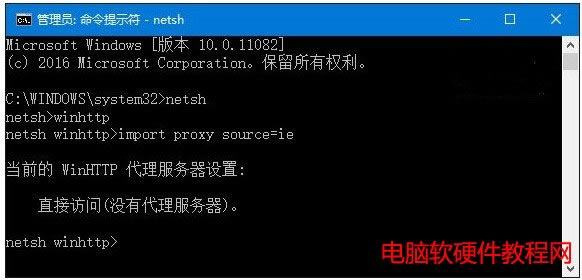 4、通过以上步骤,就可以重置浏览器的端口设置。 升级到Win10系统后 IE无法使用方案三: 使用命令创建一个新的本地管理员账户,再重新登录到电脑尝试。 在任务栏搜索框中输入PowerShell,右键单击搜索结果,选择“以管理员身份运行”。在PowerShell中输入以下命令:
回车运行,之后使用新的账户登录系统看是否正常。 |
温馨提示:喜欢本站的话,请收藏一下本站!